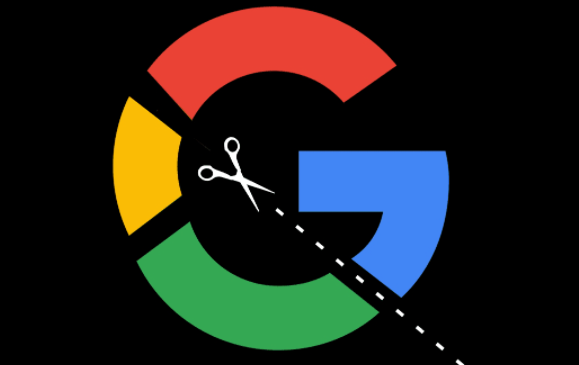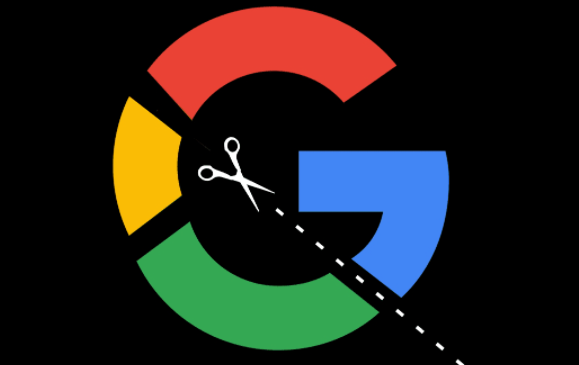
在当今的网络环境中,网页的渲染速度对于用户体验至关重要。如果一个网页的渲染速度过慢,可能会导致用户流失。使用谷歌浏览器,我们可以方便地查看网页的渲染速度,并采取相应的措施进行优化。下面将为您详细介绍具体的操作方法。
一、查看网页的渲染速度
1. 打开开发者工具:在谷歌浏览器中,点击右上角的菜单按钮,选择“更多工具”,然后点击“开发者工具”。也可以使用快捷键`Ctrl+Shift+I`(Windows/Linux)或`Command+Option+I`(Mac)直接打开。
2. 进入“Performance”面板:在开发者工具中,点击左上角的“Performance”标签,切换到性能分析面板。
3. 录制性能数据:点击“Record”按钮开始录制网页的性能数据。在录制过程中,可以模拟用户的操作,如点击、滚动等。录制完成后,再次点击“Record”按钮停止录制。
4. 分析渲染速度:在性能分析面板中,可以看到网页的渲染时间轴和各种性能指标。其中,“First Contentful Paint”(首次内容绘制)和“DOMContentLoaded”事件可以反映网页的初始渲染速度。“First Contentful Paint”表示浏览器第一次将任何文本、图像等内容绘制到屏幕上的时间,而“DOMContentLoaded”事件则表示HTML文档被完全加载和解析完成的时间。通过观察这些指标,可以了解网页的渲染速度。
二、优化网页的渲染速度
1. 减少HTTP请求:过多的HTTP请求会延长网页的加载时间。可以通过合并CSS和JavaScript文件、使用CSS Sprites等方式来减少请求数量。例如,将多个小的CSS文件合并成一个大的文件,这样浏览器只需要发起一次请求就可以获取所有的样式信息。
2. 优化图片:图片是影响网页加载速度的重要因素之一。可以对图片进行压缩、选择合适的格式以及使用懒加载等技术来优化。如前文所述,对于色彩丰富的照片可以使用JPEG格式,对于颜色简单、有大面积纯色的图形或图标可以使用PNG格式,对于简单的线条图形可以使用SVG格式。同时,启用图片懒加载功能,让图片在用户需要时才加载。
3. 启用浏览器缓存:合理设置浏览器缓存可以让网页在再次访问时更快地加载。在服务器端设置适当的缓存控制头,如`Cache-Control: max-age=86400`,让浏览器在一定时间内重复使用已经下载的资源。同时,定期清理浏览器缓存,避免缓存中的过期或损坏资源影响加载速度。
4. 优化CSS和JavaScript代码:精简CSS和JavaScript代码,去除不必要的空格、注释和冗余代码。可以使用一些代码压缩工具来进行优化。此外,将CSS和JavaScript文件放在页面底部,让浏览器先加载HTML内容,再加载脚本和样式,可以提高页面的初始渲染速度。
综上所述,通过谷歌浏览器的开发者工具,我们可以方便地查看网页的渲染速度,并针对存在的问题采取相应的优化措施。通过减少HTTP请求、优化图片、启用浏览器缓存以及优化CSS和JavaScript代码等方法,可以有效地提高网页的渲染速度,提升用户的浏览体验。